win7宽带连接总会自动断掉如何解决_解决win7宽带老是断的方法
win7系统使用久了之后总会出现各种情况。最近就有网友反应自己的win7电脑宽带连接总会自动断掉,不知道怎么办,很是苦恼。没关系,下面小编就来为大家分享解决win7宽带老是断的方法。感兴趣的也可以往下看哦。
解决方法如下:
1、鼠标右击点网络,选择”属性“,打开网络和共享中心。
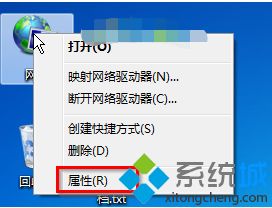
2、在”网络和共享中心“界面中,选择”更改适配器设置“。
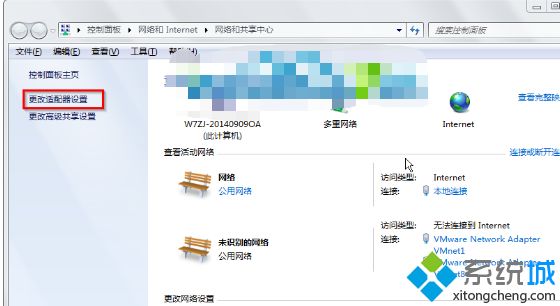
3、在”网络连接”界面中,右击点本地连接--属性。
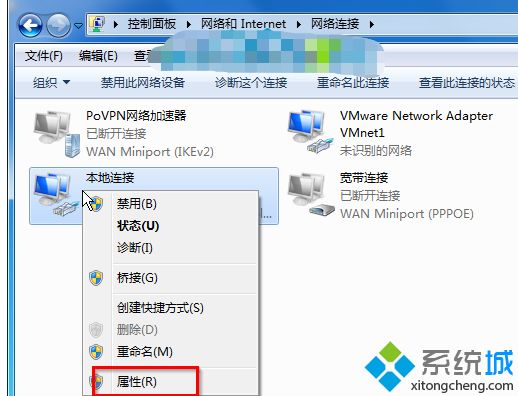
4、在“本地连接 属性”界面中,选择“配置”。
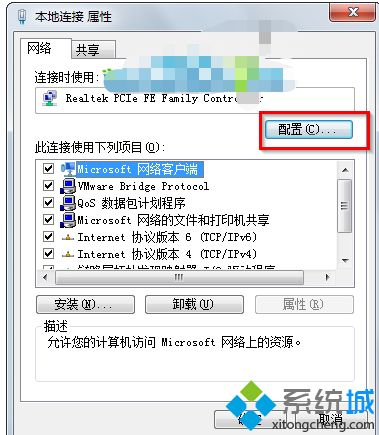
5、在“Realtek PCIe Family Controller属性”界面中。选择“电源管理”--取消“允许计算机关闭此设备以节约电源”。
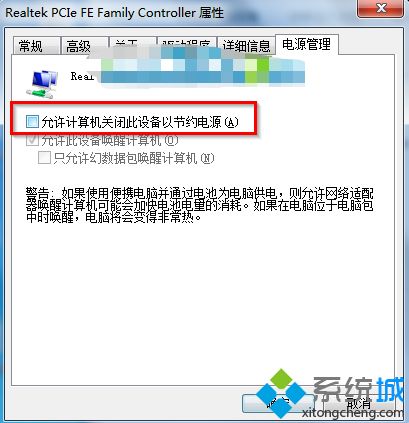
以上就是关于win7宽带连接总会自动断掉如何解决的方法介绍啦。如果你也出现了类似的问题可以按照上面教程的解决哦。希望有帮助到你。
相关教程:断网自动关机为什么电脑网络老是断断续续我告诉你msdn版权声明:以上内容作者已申请原创保护,未经允许不得转载,侵权必究!授权事宜、对本内容有异议或投诉,敬请联系网站管理员,我们将尽快回复您,谢谢合作!










